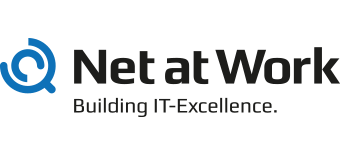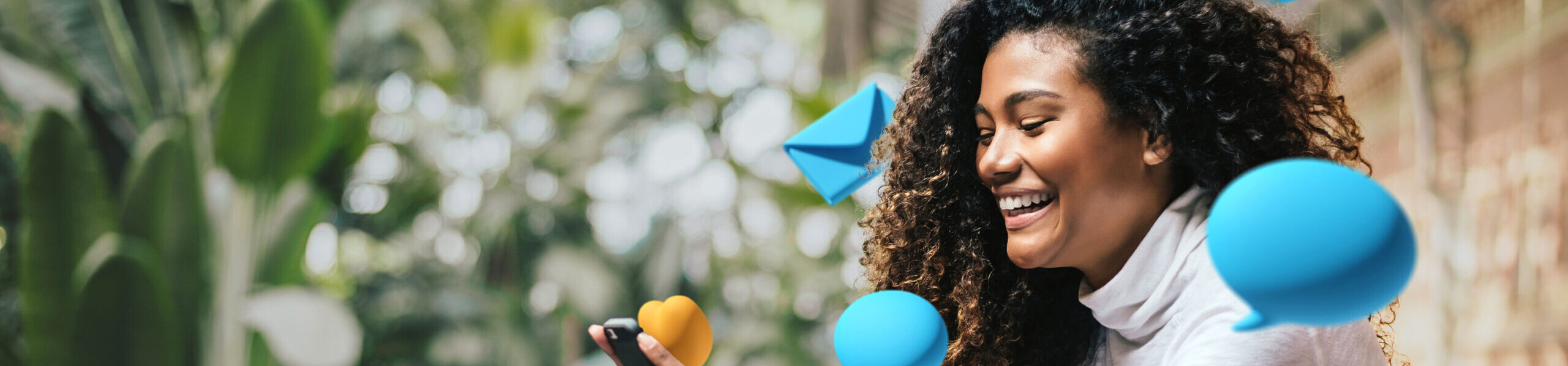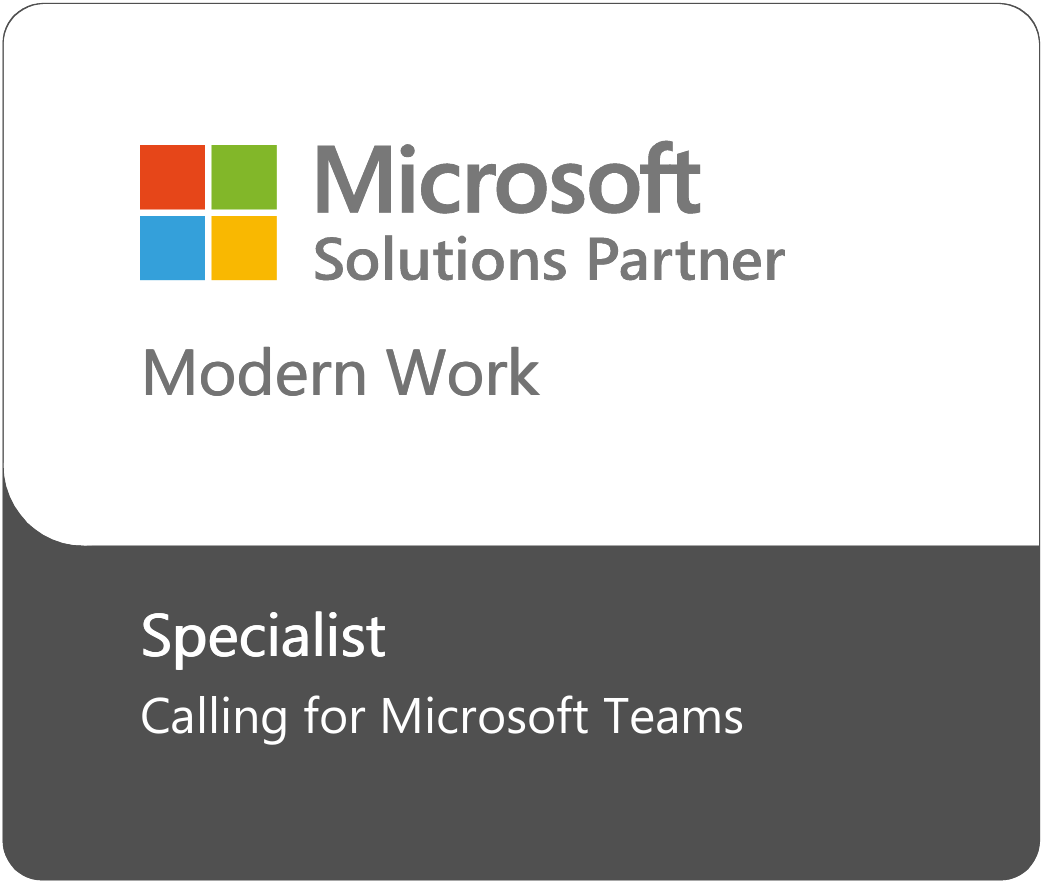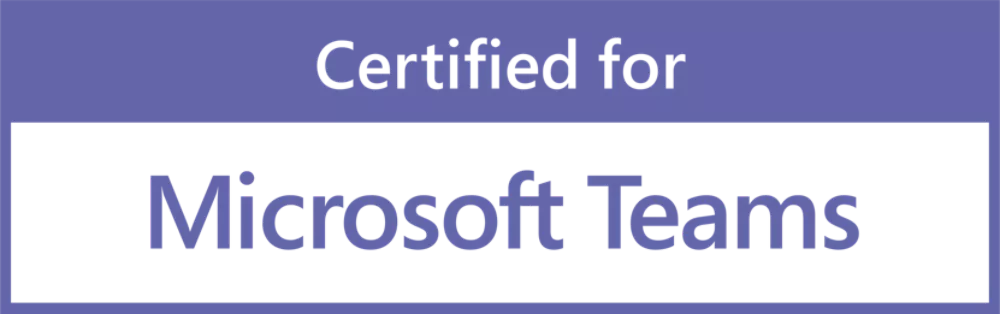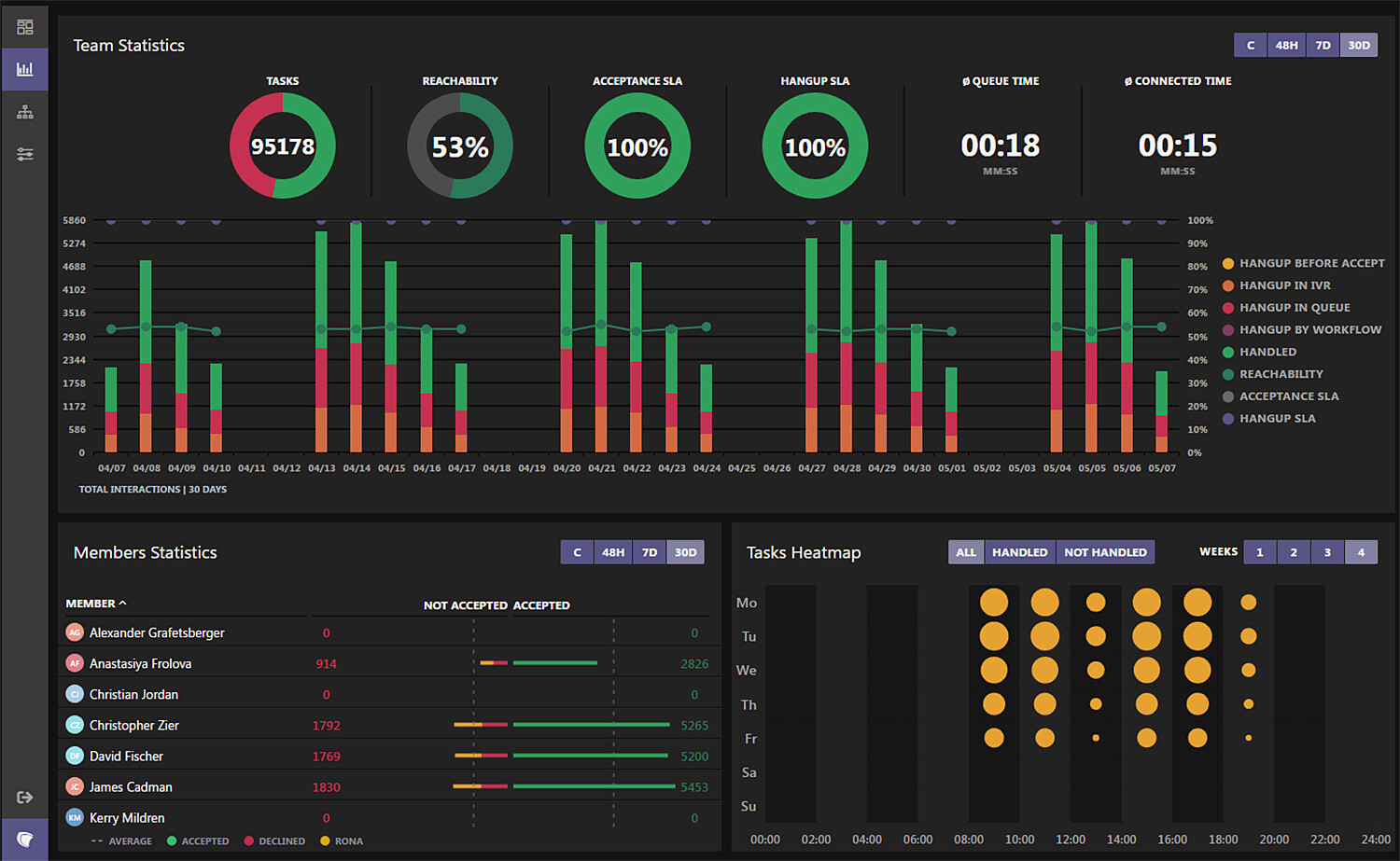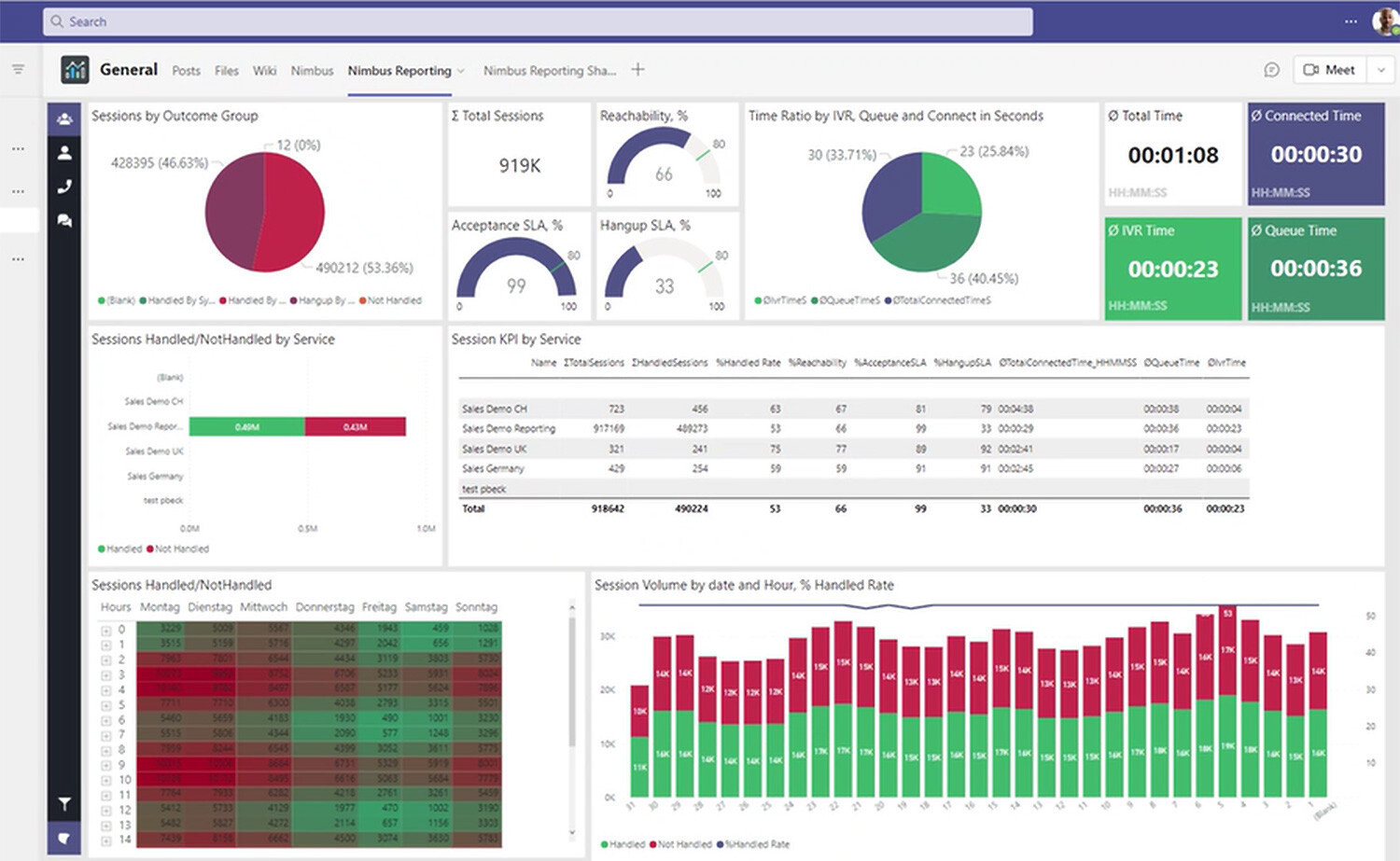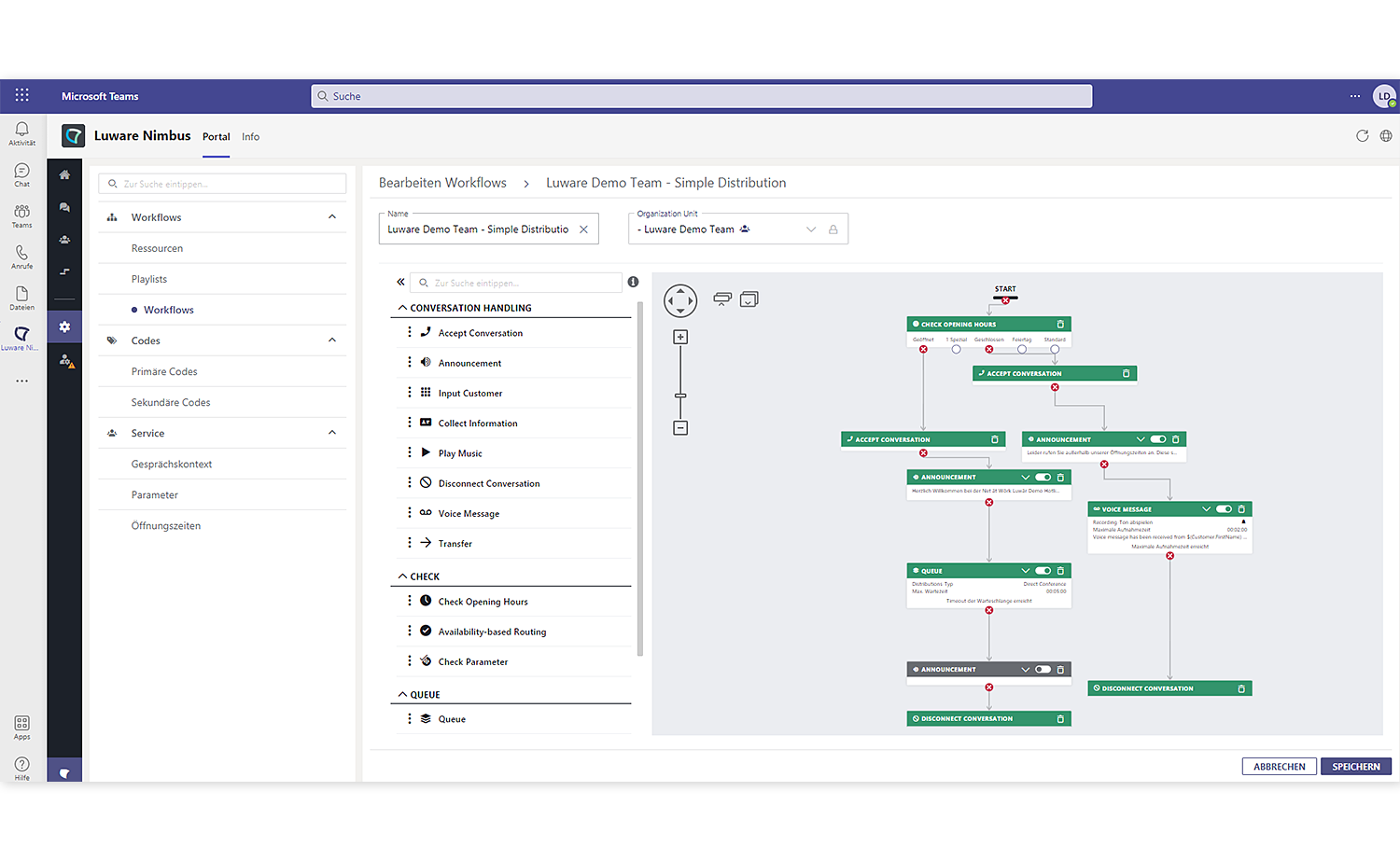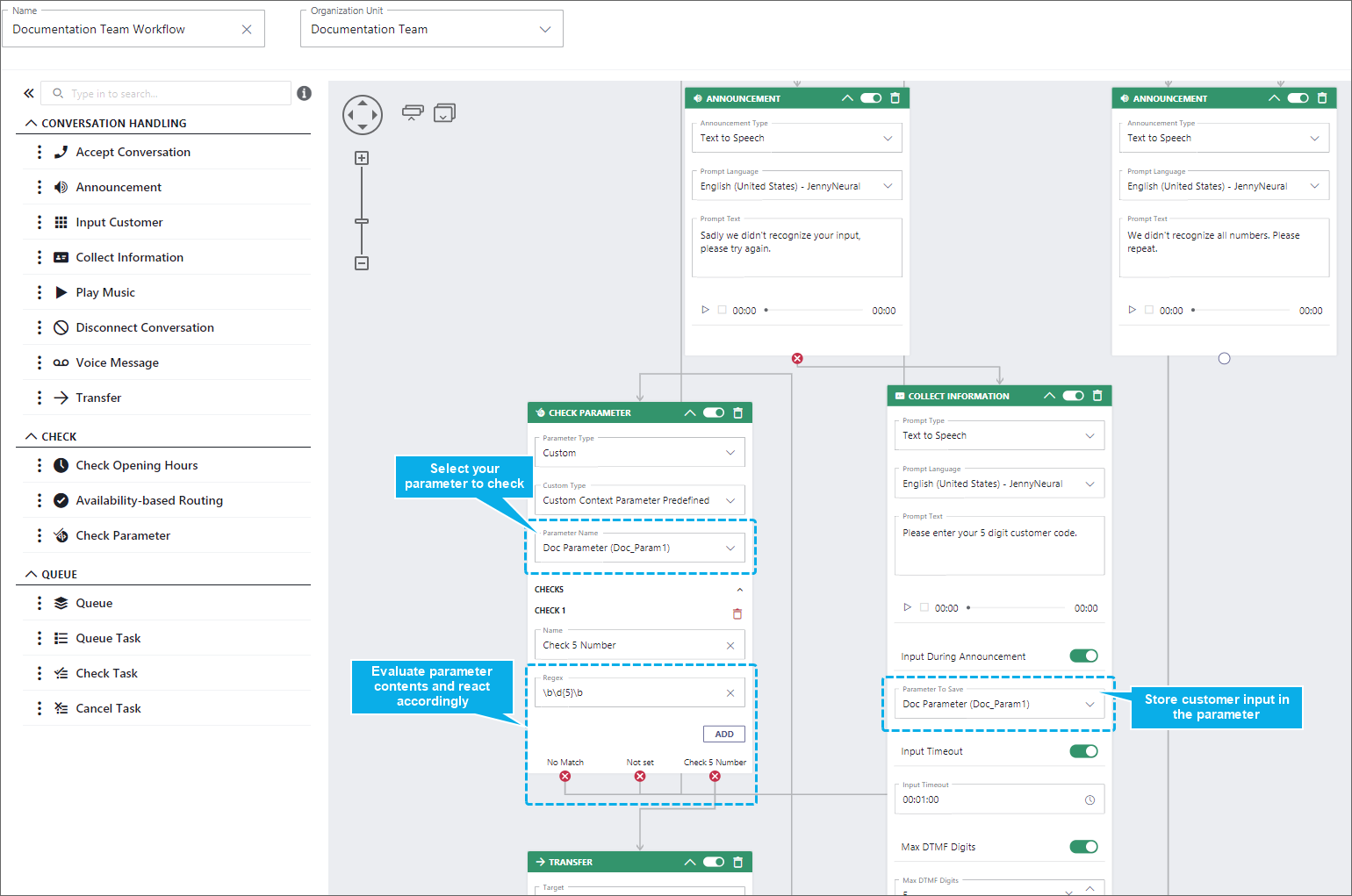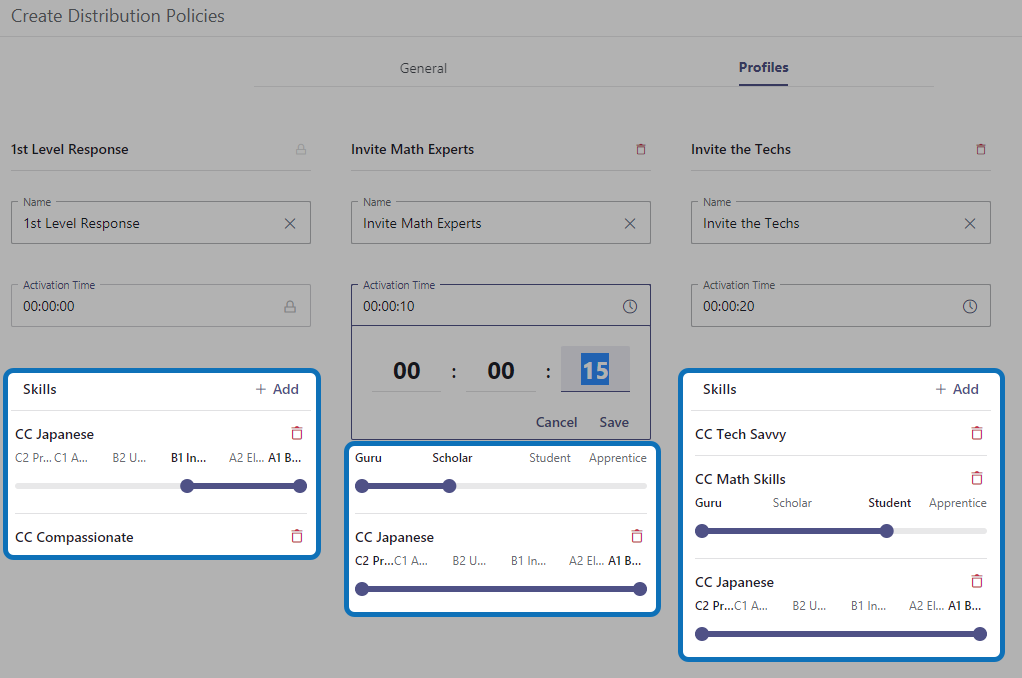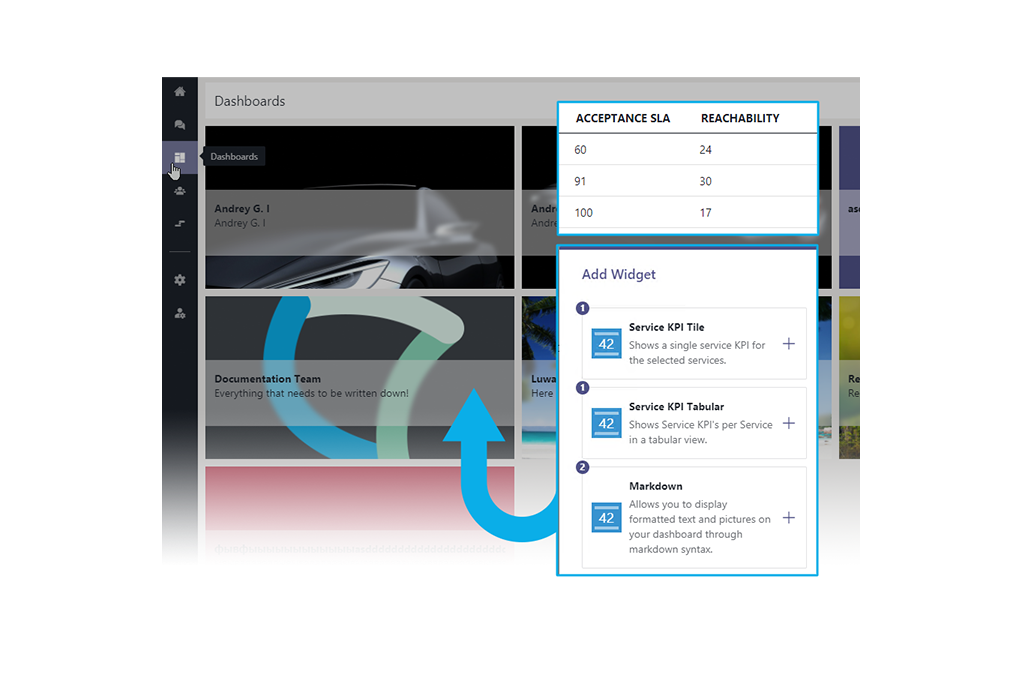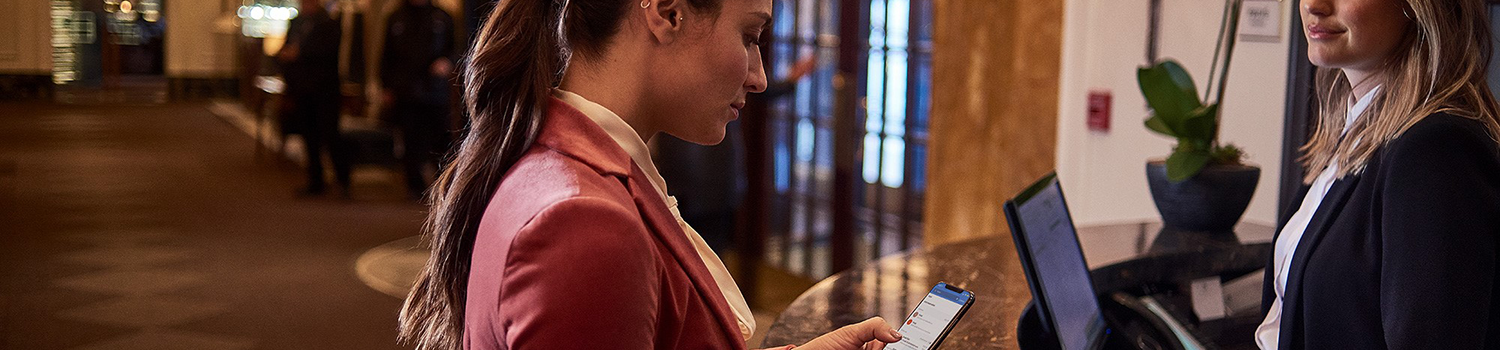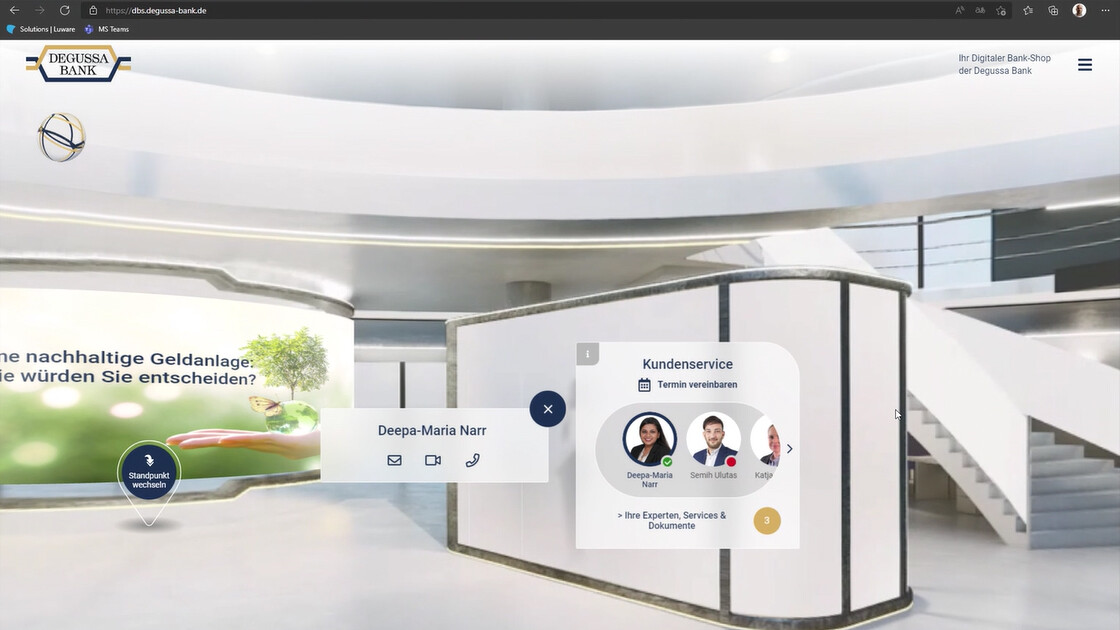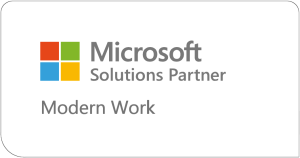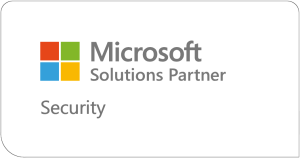Managen Sie Ihre Anruf-Warteschlangen und werten Sie Ihre Microsoft Teams Telefonie in einem umfassenden Reporting aus.
Integrieren Sie Ihr CRM, Ticketsystem, Telefonbuch oder Webservice mit Power Automate für ein optimales Kundenerlebnis.
Die Contact Center Software ist vollständig implementiert. Mitarbeitende bleiben auf der gewohnten Microsoft Teams Plattform.
Voll integrierte Lösungen für Ihr Microsoft Teams Contact Center mit Luware
Teams Telefonie mit erweiterten Routing-Funktionen
Stellen Sie sich Ihre Luware Module und Add-ons für Ihr Microsoft Teams Contact Center bedarfsgerecht zusammen: Luware Nimbus Lösungen erweitern die Funktionalität von Teams und bieten so alle Cloud Contact Center Funktionen, ohne auf die gewohnte Flexibilität Ihrer Umgebung zu verzichten. Als Microsoft Solutions Partner, spezialisiert auf den Bereich Microsoft Teams Telefonie, erweitern unsere Voice-Experten mit der Contact Center Software von Luware die Grenzen von Teams. Von einem benutzeroptimierten Vermittlungsplatz an der Rezeption im Unternehmen über komplexe Routing-Prozesse bis hin zu Anforderungen an einen Kundenservice-Hub gibt es unzählige Optionen. Mit unserer Kompetenz im Bereich Microsoft Power Automate und Power BI, eröffnen wir Ihnen weitere Möglichkeiten über den Luware Workflow-Editor hinaus und binden z. B. Ihr CRM/ERP in die Lösung ein oder stellen Ihnen ganzheitliches Contact Center Reporting zur Verfügung.